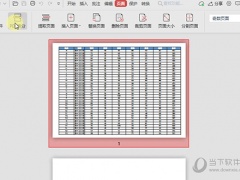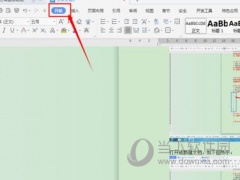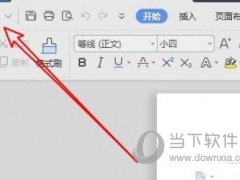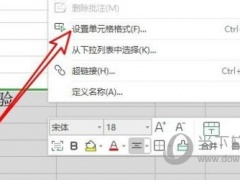WPS2019怎么删除空白页 多余空白页删除方法
教程之家
WPS
WPS2019是一款专业的办公软件。用户可以在里面进行对word文档的编辑,要是发现有空白页,打印会浪费纸张,想要去掉空白文档,要是不知道怎么操作的话可以看看下面的教程。
如果文档多了一个空白的页面,而我们无法删除的话,我们可以点击页面上方的显示或者隐藏编辑标记;
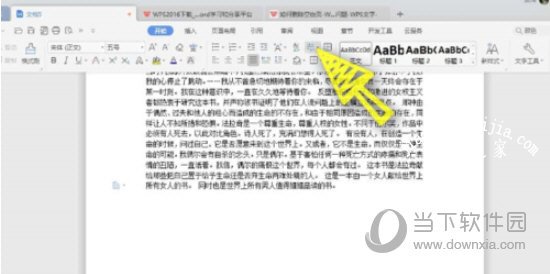
在打开的列表,我们勾选显示或隐藏段落标记;
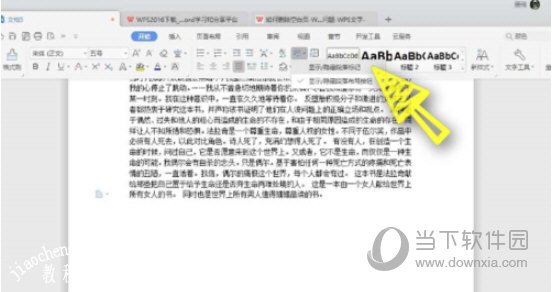
我们可以在文档中看到,因为段落下方多了一个分节符,所以导致我们无法删除下一页;
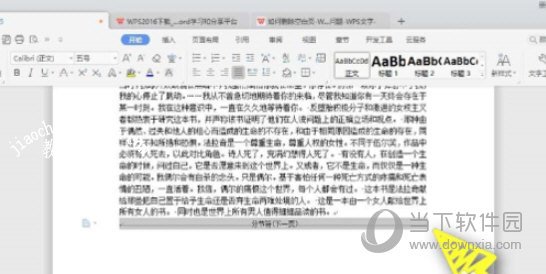
这时我们使用鼠标左键选中这一个分节符,然后按键盘上面的删除键,把分节符删除了;
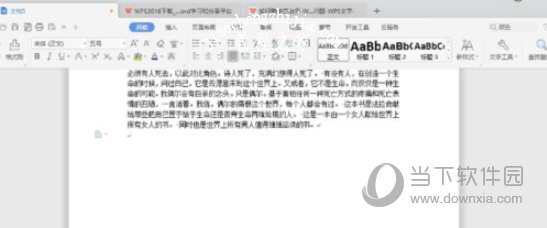
最后我们可以看到文档就变成一页了,空白页被删除了;
以上就是小编为大家带来的关于里面删除空白页介绍,我们会因为页面下方加入了非常多的段落标记,而多出了页面,我们可以直接删除段落标记。